第4讲文件.docx
《第4讲文件.docx》由会员分享,可在线阅读,更多相关《第4讲文件.docx(27页珍藏版)》请在冰豆网上搜索。
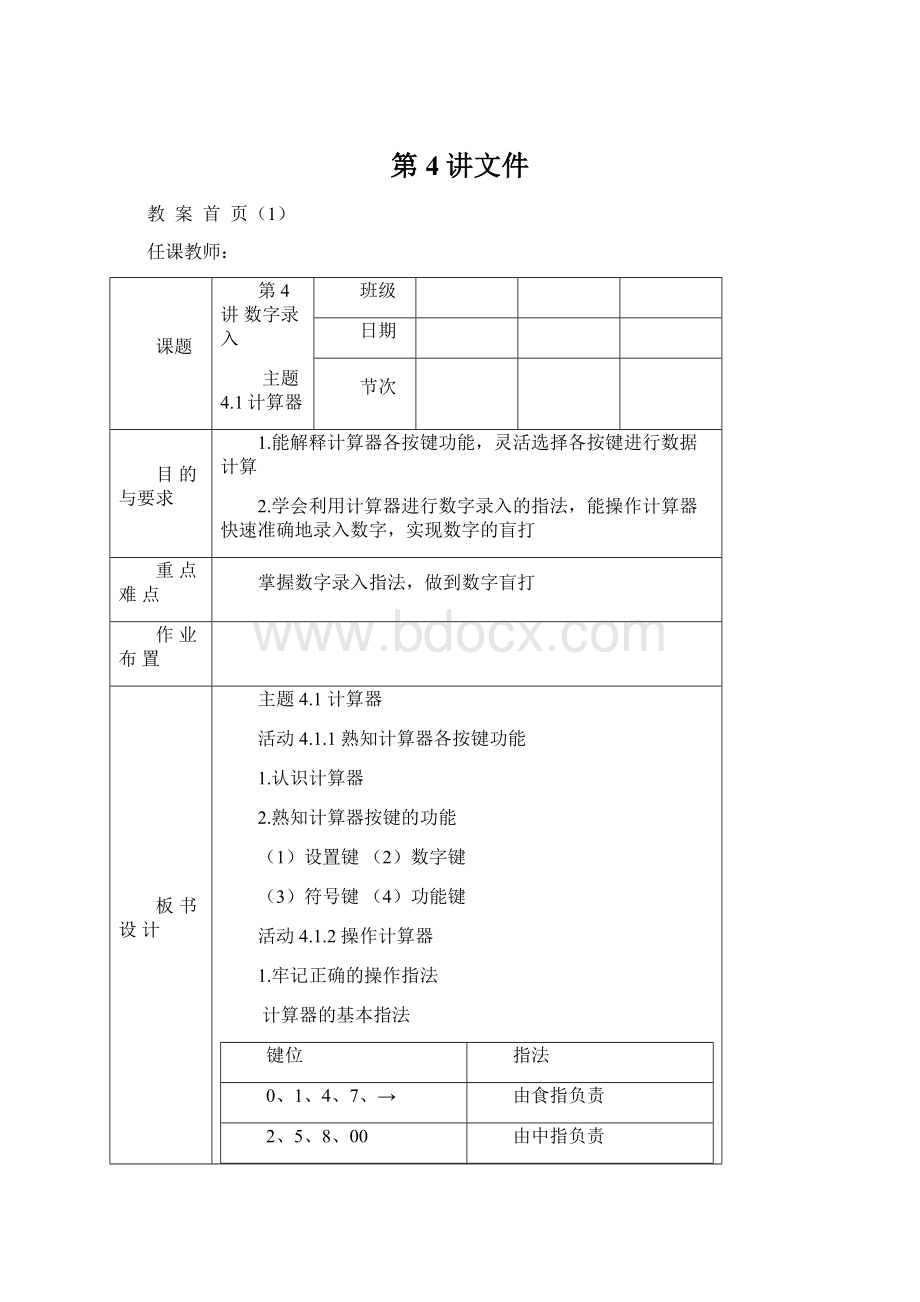
第4讲文件
教案首页
(1)
任课教师:
课题
第4讲数字录入
主题4.1计算器
班级
日期
节次
目的与要求
1.能解释计算器各按键功能,灵活选择各按键进行数据计算
2.学会利用计算器进行数字录入的指法,能操作计算器快速准确地录入数字,实现数字的盲打
重点难点
掌握数字录入指法,做到数字盲打
作业布置
板书设计
主题4.1计算器
活动4.1.1熟知计算器各按键功能
1.认识计算器
2.熟知计算器按键的功能
(1)设置键
(2)数字键
(3)符号键(4)功能键
活动4.1.2操作计算器
1.牢记正确的操作指法
计算器的基本指法
键位
指法
0、1、4、7、→
由食指负责
2、5、8、00
由中指负责
3、6、9、“.”
由无名指负责
+、-、×、÷、=
由小拇指负责
2.做到计算器盲打
(1)正确坐姿
(2)物品放置合适
(3)握笔运算
(4)置数
(5)书写答案
课后小结
教案纸NO:
主题4.1计算器
活动4.1.1熟知计算器各按键功能
1.认识计算器
计算器由录入单元(按键)、运算单元(MCU)、显示单元(LCD)三大部分组成,由录入单元键盘执行数据采集及录入操作,运算单元按照固化好的程序运算出结果送入显示单元显示。
计算器的种类繁多,型号不一,常见的有简单型计算器和多功能型计算器两类。
简单型计算器功能较少,只能进行一般的四则运算;而多功能型计算器除了进行四则运算外,还能进行三角函数、对数、复数等各种运算。
2.熟知计算器按键的功能
计算器的按键包括设置键、功能键、符号键和数字键,各按键在使用过程中起着不同的作用。
(1)设置键。
各设置键功能如下:
↑5/4↓。
四舍五入键,指针拨到“↓”表示指定位数的小数全部向下舍去;指针拨到“5/4”表示指定位数的小数四舍五入;指针拨到“↑”表示指定位数的小数全部向上取入。
+4320F。
小数点选位键,指针拨到“F”处表示不改变原来录入的数位;指针拨到指定的“4”、“3”、“2”、“0”数字处分别表示要保留小数4位、3位、2位和整数位;指针拨到“+”处表示自动进行两位小数的加减运算。
(2)数字键。
各数字键功能如下:
0至9。
各个数字键,按键一次,表示录入一个数字。
00。
数字键,每按一次表示录入两个零。
.。
小数点键,用来录入小数。
(3)符号键。
+、-、×、÷四个符号键是最基本的运算键,用来进行基本的加、减、乘、除运算,在应用显示结果时,这四个键中的任意一个都可以代替等号键。
%为百分比键,用来进行百分比运算,按此键后可直接显示结果。
【例4-1】计算21×(78-23)。
依次录入:
ON/AC,78,-,23,×,21,=,显示结果:
1155。
【例4-2】计算640×32%。
依次录入:
ON/AC,640,×,32,%,显示结果:
204.80。
(4)功能键。
各功能键有如下作用:
ON/AC。
开启键及总清除键,关机状态下按此键可以打开计算器电源;开机状态下按此键可以清除所有计算结果并显示为“0”。
CE/C。
清除屏幕键,按此键可以将刚录入的数据全部清除并显示“0”。
【例4-3】将“197+18”误录入为“197+81”,在录入等号前发现错误。
更正操作为:
依次录入ON/AC,197,+,81,CE,18,=,显示结果为:
215。
+/-。
正负号转换键,用来变换显示数的正负号。
每按一次,显示数的正负号向相反的方向变换一次。
录入负数时,要先录入正数,再按一次正负号转换键即可。
►。
退位键,录入数字错误时,可用它消除更正,每按一次清除一个数字。
GT。
累加键,按下此键即自动将录入的一组数字汇总并显示出来,再按一次清空。
【例4-4】计算(0.51+0.21)+(7×60%)+(56÷2)+(0.87-0.2)。
操作顺序是:
首先录入ON/AC,0.51,+,0.21,=,显示结果为:
0.72;其次录入7,×,60,%,显示结果为:
4.20;再次录入56,÷,2,=,显示结果为:
28;最后录入0.87,-,0.2,=,显示结果为:
0.67;最后按下GT键,显示结果为:
33.59。
M+。
记忆加法键,把录入的数字或中间计算结果进行累加并存储在计算器中。
M-。
记忆减法键,把录入的数字或中间计算结果进行累减并存储在计算器中。
MR。
记忆算式显示键,按下此键将调用存储器内容。
MC。
记忆算式清除键,按下此键清除存储器内容。
一般情况下,M+、M-、MR要结合使用。
【例4-5】利用存储功能将54+25、82×9和(-102)÷17的计算结果累计起来。
操作顺序是:
首先录入ON/AC,54,+,25,M+,显示结果为:
79;其次录入82,×,9,M+,显示结果为:
738;再次录入102,÷,17,M-,显示结果为:
6;最后按下MR键,显示结果为:
811。
MU。
按下该键完成利率和税率的计算。
【例4-6】计算560+560×15%。
依次录入:
ON/AC,560,×,15,MU,显示结果为:
644。
OFF。
关机键,按下此键关闭电源。
EX。
数字交换键,作用是交换原相邻操作数的位置,如录入“a-b”,然后按该键,则a与b位置交换,原式变为“b-a”。
活动4.1.2操作计算器
1.牢记正确的操作指法
操作计算器通常使用右手食指、中指、无名指、小指,一般不使用拇指。
计算器的基本指法
键位
指法
0、1、4、7、→
由食指负责
2、5、8、00
由中指负责
3、6、9、“.”
由无名指负责
+、-、×、÷、=
由小拇指负责
(1)以4、5、6为基准键位,将中指放于5上,此键处有一个突出的圆点,是计算器的核心键位,依次将食指和无名指落于4和6上。
(2)食指上下移动分别为7和1,中指上下移动分别为8和2,无名指上下移动分别为9和3。
(3)当准备操作计算器时,手指应轻放在相应的基准键上,每次录入完一组数据后要将手指回落于基准键位。
2.做到计算器盲打
(1)正确坐姿
身体要保持端正,两脚平放,桌、椅间距离以手指能轻放在基准键位上为准。
两臂自然下垂,两肘轻贴于腋边。
手腕平直,击键的力量要来自手腕。
(2)物品放置合适
计算器、计算资料、笔等物品的摆放要合适,一般计算器置于右手处,计算资料平摊于左手处,始终保持身体的中轴位置。
(3)握笔运算
正确的握笔方法:
把笔横压在右手拇指与手掌之间,使笔与手掌平行,笔杆上端伸出虎口并露出1/3,笔尖露在外侧。
(4)置数
运算时注意力要高度集中,眼看资料,右手不停地连续敲击。
要求分节看数、分节置数,置数时要做到“看数不看键”。
(5)书写答案
书写答案时,眼看显示屏,右手不停地将答案从高位到低位逐位抄下来。
教案首页
(2)
任课教师:
课题
第4讲数字录入
主题4.2数字小键盘
班级
日期
节次
目的与要求
1.认识数字小键盘,能描述数字小键盘的结构,会利用NumLock键进行功能转换
2.能运用数字小键盘的录入指法
重点难点
操作数字小键盘快速准确地录入数字,做到数字的盲打
作业布置
板书设计
主题4.2数字小键盘
活动4.2.1认识数字小键盘
1.描述数字小键盘的结构
数字小键盘由四则运算符号“+、一、*、/”键,“Enter”键,“.”键,数字“0一9”键和数字锁定“NumLock”键五部分组成。
2.利用“Numlock”数字锁定键进行功能转换
活动4.2.2操作数字小键盘
1.牢记正确的操作指法
(1)食指负责录入“Numlock、7、4、1”四个键
(2)中指负责录入“/、8、5、2”四个键
(3)无名指负责录入“*、9、6、3、.”五个键
(4)小拇指负责录入“-、+、Enter”三个键
(5)大拇指负责录入“0”键
2.学会数字盲打
(1)数字录入时,右手在小键盘上自然张开,右手的食指、中指、无名指和小指依次放于第三排的“4”、“5”、“6”、“Enter”基准键上。
录入其他数字时上下移动,但每次击键结束后,手指都应回到原指定的基准键上。
(2)敲击键盘时需注意手腕凌空,不可搁置在桌边,否则影响准确性和速度。
(3)手指击键时,要保持弯曲拱起,用指尖而非指肚,是击键而非按键,力度要适中,同时注意手指的弹跳不要太高。
课后小结
教案纸NO:
主题4.2数字小键盘
活动4.2.1认识数字小键盘
常用的计算机键盘主要由主键盘区,功能键区,控制键区,数字键区,状态指示区组成。
1.描述数字小键盘的结构
数字键区位于计算机键盘的右下部分,又称为“小键盘区”,主要用于快速录入数字等。
它由四则运算符号“+、一、*、/”键,“Enter”键,“.”键,数字“0一9”键和数字锁定“NumLock”键五部分组成。
该区的大部分按键具有双重功能:
一是代表数字和小数点,二是代表某种编辑功能。
通过该区左角的“Numlock”数字锁定键,可在两种功能之间进行转换。
2.利用“Numlock”数字锁定键进行功能转换
“Numlock”数字锁定键位于小键盘区的左上角,是小键盘的功能转换键。
按下该键,指示灯亮时,此时可使用小键盘的数字键录入数字;再按一次该键,指示灯灭时,数字键就只能作为光标移动键使用。
在按下“Numlock”数字锁定键,保持数字指示灯亮,调出计算机自带附件中的计算器时,计算机小键盘也可以作为计算器使用。
计算机自带附件中的计算器调出方法为:
(1)点击屏幕左下角“开始”菜单。
(2)将鼠标放在出现的“所有程序”菜单项上,在该菜单项选中后出现的子菜单中选“附件”菜单项。
(3)在被选中的“附件”菜单项中点击“计算器”项目,就会在屏幕上出现一个可以在屏幕上任意移动的计算器,点击几次就会出现几个相同的计算器。
活动4.2.2操作数字小键盘
1.牢记正确的操作指法
录入数字时,右手各手指击键应有严格的分工,不要混淆。
(1)食指负责录入“Numlock、7、4、1”四个键。
(2)中指负责录入“/、8、5、2”四个键。
(3)无名指负责录入“*、9、6、3、.”五个键。
(4)小拇指负责录入“-、+、Enter”三个键。
(5)大拇指负责录入“0”键。
2.学会数字盲打
即在操作过程中眼睛不看键盘而能正确、迅速地击键,强调手、眼、脑协调配合,做到眼到手就到。
(1)数字录入时,右手在小键盘上自然张开,右手的食指、中指、无名指和小指依次放于第三排的“4”、“5”、“6”、“Enter”基准键上。
录入其他数字时上下移动,但每次击键结束后,手指都应回到原指定的基准键上。
(2)敲击键盘时需注意手腕凌空,不可搁置在桌边,否则影响准确性和速度。
(3)手指击键时,要保持弯曲拱起,用指尖而非指肚,是击键而非按键,力度要适中,同时注意手指的弹跳不要太高。
教案首页(3)
任课教师:
课题
第4讲数字录入
主题4.3电子计算工具应用
活动4.3.1翻打传票
班级
日期
节次
目的与要求
学会传票的整理、摆放、翻页、找页、记页;能运用计算器、数字小键盘快速准确地翻打传票,并做到盲打
重点难点
翻页、找页,做到盲打
作业布置
板书设计
主题4.3电子计算工具应用
活动4.3.1翻